Jak zálohovat a obnovit oblíbené položky v Internet Exploreru a kde je najdu poradí tento návod.
Zálohu jsem dělal ve Windows XP a následný import ve Windows 7. To ale není problém, obnovit oblíbené stránky můžete i v novější verzi operačního systému i internetového prohlížeče. Samozřejmě je nutné mít stejný prohlížeč, v tomto případě Internet Explorer.
Pokud používáte internetový prohlížeč Mozilla Firefox, zvolte pro zálohu program MozBackup.
Export oblíbených položek v IE
Spusťte prohlížeč Internet Explorer. Klikněte na Soubor a poté záložku Import a export.
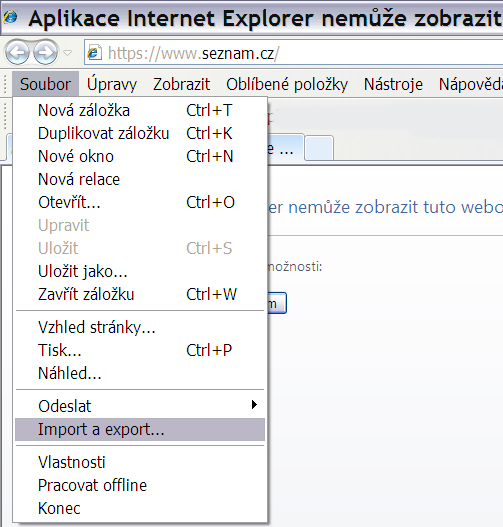
Nastavení importu a exportu. Zde kliknout na Exportovat do souboru.
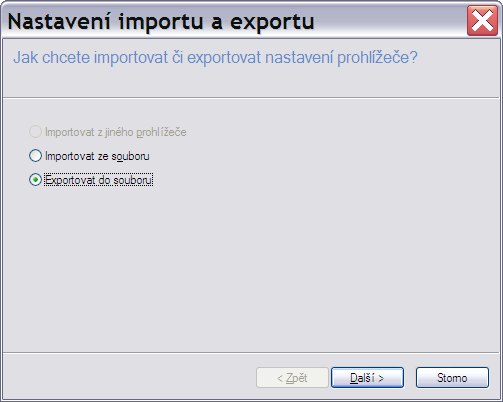
Vyberte co chcete exportovat. Většině z nás asi bude stačit zaškrtnout Oblíbené položky, ale pokud někdo chcete do zálohy přidat i Informační kanály nebo Soubory cookie, také zde je možnost.
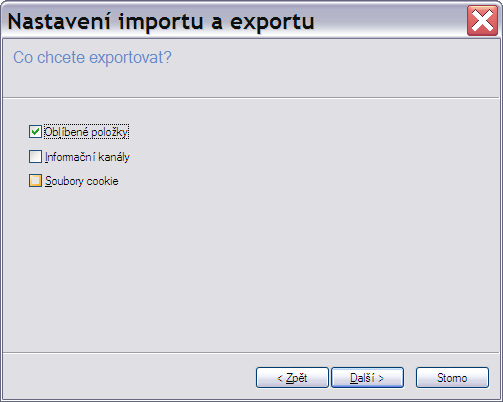
Vyberte složku, ze které chcete exportovat oblíbené položky. Nechte volby jako na obrázku, tj. výchozí.
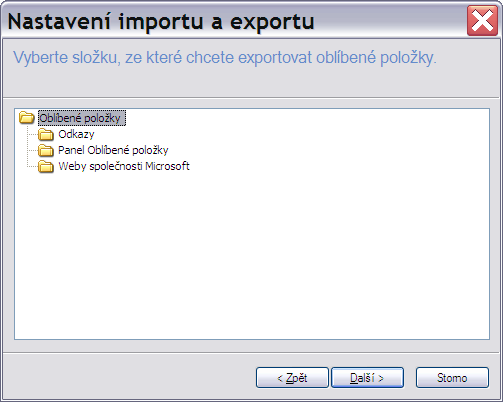
Vyberte, kam chcete exportovat oblíbené. Výchozí nastavení je na disk C do složky Dokumenty, což ale nedoporučuji, nikdy nevíte, kdy budete pc přeinstalovávat a pak by se oblíbené smazaly. Takže ideálně na disk D (E,F) nebo na USB flash disk, což je asi nejlepší varianta.
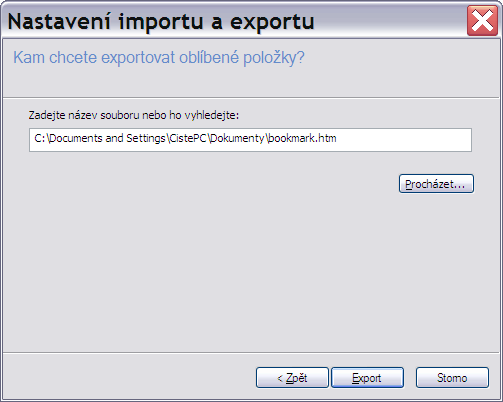
Výchozí název souboru je bookmarks.htm, ale není problém jej přejmenovat, například oblibene_polozky.htm.
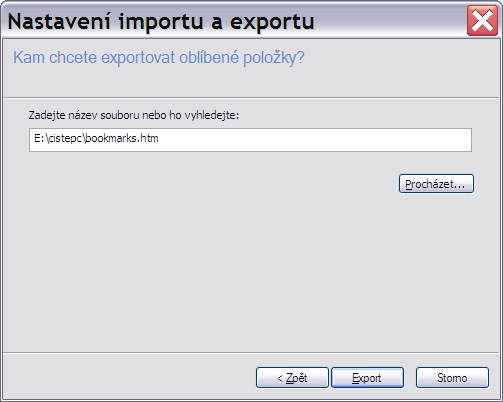
A je hotovo – oblíbené položky jste exportovali. Stačí kliknout na Dokončit.
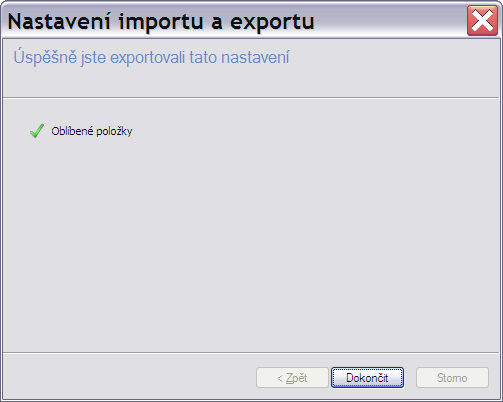
Import oblíbených položek
Protože zálohu již máte uloženou, stačí udělat opačný postup. Podle prvního obrázku opět klikněte na volbu Import a Export a na dalším obrázku vyberte volbu Importovat ze souboru. Vyberte kde máte uložený soubor bookmarks.htm a tento importujte.
Odkazy:
- Jak přidat www stránku mezi oblíbené záložky
- Oblíbené položky Mozilla Firefox. Jak je zálohovat a obnovit?
No, a protože Oblíbené v IE jsou realizovány jako adresář zpravidla C:\users\\Oblíbené nebo Favorites (což je obrovská výhoda IE, kterou bohužel jiné prohlížeče nepřevzaly), pro jeho archivaci netřeba dělat popsaná kouzla, ale pouze ten adresář do nějakého archivu přesunout. A po třeba reinstalaci zase vrátit zpátky.
Popsaný způsob je tak leda pro export do jiného prohlížeče.